- विभिन्न बीएसओडी त्रुटियां हैं, और एक जिसे उपयोगकर्ता अक्सर रिपोर्ट करते हैं वह है विंडोज 10 पर पीसीआई बस चालक त्रुटि।
- यह त्रुटि आमतौर पर ड्राइवरों के कारण होती है, इसलिए हम आपको अन्य समाधानों को आज़माने से पहले अपने ड्राइवरों को अपडेट करने की सलाह देते हैं।
- उपयोगकर्ताओं ने बताया कि अपने ऑपरेटिंग सिस्टम को अपडेट करने और OS क्षति के लिए स्कैन करने से भी यह समस्या ठीक हो सकती है।
- आपका हार्डवेयर और ओवरक्लॉकिंग भी रीस्टार्ट आवश्यक पीसीआई बस त्रुटि का कारण बन सकता है, इसलिए ओवरक्लॉक सेटिंग्स को हटाना और अपने हार्डवेयर की जांच करना सुनिश्चित करें।

एक्सडाउनलोड फ़ाइल पर क्लिक करके स्थापित करें
यह सॉफ़्टवेयर आपके ड्राइवरों को चालू रखेगा, इस प्रकार आपको सामान्य कंप्यूटर त्रुटियों और हार्डवेयर विफलता से सुरक्षित रखेगा। 3 आसान चरणों में अब अपने सभी ड्राइवरों की जाँच करें:
- ड्राइवर फिक्स डाउनलोड करें (सत्यापित डाउनलोड फ़ाइल)।
- क्लिक स्कैन शुरू करें सभी समस्याग्रस्त ड्राइवरों को खोजने के लिए।
- क्लिक ड्राइवर अपडेट करें नए संस्करण प्राप्त करने और सिस्टम की खराबी से बचने के लिए।
- DriverFix द्वारा डाउनलोड किया गया है 0 इस महीने पाठकों।
ब्लू स्क्रीन ऑफ़ डेथ एरर सबसे अधिक समस्याग्रस्त त्रुटियों में से एक है विंडोज 10. PCI BUS DRIVER INTERNAL जैसी त्रुटियां आपको बहुत सारी समस्याएं पैदा कर सकती हैं, लेकिन सौभाग्य से आपके लिए, इस त्रुटि को ठीक करने का एक तरीका है।
मैं पीसीआई बस चालक आंतरिक त्रुटियों को कैसे ठीक करूं?
- अपने ड्राइवरों को अपडेट करें
- विण्डोस 10 सुधार करे
- समस्याग्रस्त सॉफ़्टवेयर निकालें
- हार्डवेयर समस्या निवारक चलाएँ
- SFC स्कैन चलाएँ
- DISM. चलाएँ
- ओवरक्लॉक सेटिंग हटाएं
- विंडोज 10 रीसेट करें
- अपना हार्डवेयर जांचें
1. अपने ड्राइवरों को अपडेट करें
- राइट-क्लिक करें प्रारंभ करें बटन और चुनें डिवाइस मैनेजर सूची से।

- उस घटक का विस्तार करें जिसके लिए आप ड्राइवर को अद्यतन करना चाहते हैं (हमारे मामले में, डिस्प्ले एडेप्टर).
- ड्राइवर पर राइट-क्लिक करें और चुनें ड्राइवर अपडेट करें ड्रॉप-डाउन सूची से।

- चुनना ड्राइवरों के लिए स्वचालित रूप से खोजें।
- डिवाइस मैनेजर घटक के लिए संगत ड्राइवरों को डाउनलोड और इंस्टॉल करेगा।
- सभी ड्राइवरों के लिए एक ही प्रक्रिया करें।
सिस्टम स्थिरता और सुरक्षा के लिए विंडोज अपडेट इंस्टॉल करना महत्वपूर्ण है, लेकिन आपके पीसी ड्राइवर भी महत्वपूर्ण हैं।
विंडोज 10 आपके हार्डवेयर के साथ संचार करने के लिए इन ड्राइवरों पर निर्भर करता है, और यदि कोई निश्चित ड्राइवर पुराना है, तो इससे पीसीआई बस ड्राइवर आंतरिक त्रुटि दिखाई दे सकती है।
आप अपने ड्राइवरों को अपडेट करके इन त्रुटियों को आसानी से ठीक कर सकते हैं, और ऐसा करने के लिए, आपको बस अपने हार्डवेयर निर्माता की वेबसाइट पर जाने और सभी आवश्यक ड्राइवरों को डाउनलोड करने की आवश्यकता है।
कुछ सबसे आम विंडोज त्रुटियां और बग पुराने या असंगत ड्राइवरों का परिणाम हैं। अप-टू-डेट सिस्टम की कमी के कारण लैग, सिस्टम एरर या यहां तक कि बीएसओडी भी हो सकता है।इस प्रकार की समस्याओं से बचने के लिए, आप एक स्वचालित टूल का उपयोग कर सकते हैं जो आपके विंडोज पीसी पर कुछ ही क्लिक में सही ड्राइवर संस्करण ढूंढेगा, डाउनलोड करेगा और इंस्टॉल करेगा, और हम दृढ़ता से अनुशंसा करते हैं ड्राइवर फिक्स. इसे करने का तरीका यहां बताया गया है:
- DriverFix डाउनलोड और इंस्टॉल करें.
- एप्लिकेशन लॉन्च करें।
- अपने सभी दोषपूर्ण ड्राइवरों का पता लगाने के लिए DriverFix की प्रतीक्षा करें।
- सॉफ़्टवेयर अब आपको उन सभी ड्राइवरों को दिखाएगा जिनके पास समस्याएँ हैं, और आपको बस उन लोगों का चयन करने की आवश्यकता है जिन्हें आप ठीक करना चाहते हैं।
- नवीनतम ड्राइवरों को डाउनलोड और इंस्टॉल करने के लिए DriverFix की प्रतीक्षा करें।
- पुनर्प्रारंभ करें परिवर्तनों को प्रभावी करने के लिए आपका पीसी।

ड्राइवर फिक्स
यदि आप आज इस शक्तिशाली सॉफ़्टवेयर को डाउनलोड और उपयोग करते हैं तो ड्राइवर अब कोई समस्या नहीं पैदा करेंगे।
वेबसाइट पर जाएँ
अस्वीकरण: कुछ विशिष्ट कार्यों को करने के लिए इस कार्यक्रम को मुफ्त संस्करण से अपग्रेड करने की आवश्यकता है।
2. विण्डोस 10 सुधार करे
इससे पहले कि हम इस त्रुटि को ठीक करना शुरू करें, यह महत्वपूर्ण है कि आपका विंडोज 10 अप टू डेट हो। माइक्रोसॉफ्ट विंडोज 10 पर कड़ी मेहनत कर रहा है, और नए अपडेट अक्सर जारी किए जाते हैं विंडोज सुधार.
इनमें से कई अपडेट कुछ हार्डवेयर और सॉफ़्टवेयर समस्याओं को संबोधित करते हैं, और बीएसओडी त्रुटियों को रोकने के लिए, जैसे कि PCI_BUS_DRIVER_INTERNAL त्रुटि, विंडोज 10 को बार-बार अपडेट करना सुनिश्चित करें।
3. समस्याग्रस्त सॉफ़्टवेयर निकालें
ब्लू स्क्रीन ऑफ़ डेथ त्रुटियाँ असंगत सॉफ़्टवेयर के कारण हो सकती हैं, और यदि ऐसा है, तो यह अत्यधिक सलाह दी जाती है कि आप उस सॉफ़्टवेयर का पता लगाएँ और उसे हटा दें।
वीपीएन क्लाइंट इस प्रकार की त्रुटियों के कारण जाने जाते हैं, इसलिए यदि आप इन कार्यक्रमों का उपयोग कर रहे हैं तो उन्हें हटाना सुनिश्चित करें।
एक अन्य प्रकार का सॉफ़्टवेयर जो इस प्रकार की त्रुटियों का कारण बनता है वह आपका एंटीवायरस है। बहुत एंटीवायरस प्रोग्राम से हो सकता है आवश्यक पीसीआई बस त्रुटि को पुनरारंभ करें उपस्थित होना।
और इस समस्या को ठीक करने के लिए, यह सलाह दी जाती है कि आप अपने कंप्यूटर से सभी एंटीवायरस प्रोग्राम को अनइंस्टॉल कर दें।
भले ही आप सभी तृतीय-पक्ष एंटीवायरस प्रोग्राम को अनइंस्टॉल कर दें, फिर भी आप द्वारा सुरक्षित रहेंगे विंडोज़ रक्षक, इसलिए आपका पीसी पूरी तरह से रक्षाहीन नहीं होगा।
यह ध्यान देने योग्य है कि एक बार जब आप इसे अनइंस्टॉल कर देते हैं तो एंटीवायरस सॉफ़्टवेयर अक्सर कुछ फ़ाइलों और रजिस्ट्री प्रविष्टियों को पीछे छोड़ देता है, और कभी-कभी वे फ़ाइलें भी बीएसओडी त्रुटियों का कारण बन सकती हैं।
कुछ एंटीवायरस को पूरी तरह से हटाने के लिए यह सलाह दी जाती है कि आप एक समर्पित पीसी रिमूवल टूल का उपयोग करें जैसे CCleaner.
इस सॉफ़्टवेयर की अपनी अनइंस्टालर सुविधा के साथ-साथ पीसी की सफाई क्षमताएं हैं जो संयुक्त रूप से यह सुनिश्चित करेंगी कि आपका पीसी किसी भी अवांछित एप्लिकेशन और उनकी संबंधित फ़ाइलों से मुक्त होगा।
4. हार्डवेयर समस्या निवारक चलाएँ
- खोलें सेटिंग ऐप और जाएं अद्यतन और सुरक्षा खंड।
- चुनना समस्याओं का निवारण बाईं ओर के मेनू से।
- चुनना बीएसओडी दाएँ फलक से और क्लिक करें समस्या निवारक चलाएँ.

- समस्या निवारक को पूरा करने के लिए स्क्रीन पर दिए गए निर्देशों का पालन करें।
आप कभी-कभी विंडोज 10 के अंतर्निहित समस्या निवारक का उपयोग करके विंडोज 10 पर पीसीआई बस त्रुटि को ठीक कर सकते हैं।
विशेषज्ञ युक्ति: कुछ पीसी मुद्दों से निपटना मुश्किल है, खासकर जब यह दूषित रिपॉजिटरी या लापता विंडोज फाइलों की बात आती है। यदि आपको किसी त्रुटि को ठीक करने में समस्या आ रही है, तो आपका सिस्टम आंशिक रूप से टूट सकता है। हम रेस्टोरो को स्थापित करने की सलाह देते हैं, जो एक उपकरण है जो आपकी मशीन को स्कैन करेगा और पहचान करेगा कि गलती क्या है।
यहां क्लिक करें डाउनलोड करने और मरम्मत शुरू करने के लिए।
इस उपकरण का उपयोग बीएसओडी समस्याओं सहित विभिन्न मुद्दों को हल करने के लिए किया जा सकता है।
5. SFC स्कैन चलाएँ
- स्टार्ट मेन्यू बटन पर राइट-क्लिक करें, और खोलें कमांड प्रॉम्प्ट (एडमिन)।
- निम्न पंक्ति दर्ज करें और एंटर दबाएं:
एसएफसी / स्कैनो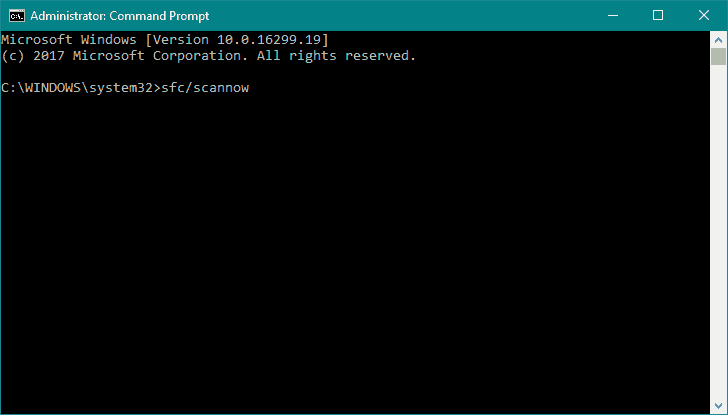
- प्रक्रिया पूरी होने तक प्रतीक्षा करें (इसमें कुछ समय लग सकता है)।
- यदि समाधान मिल जाता है, तो यह स्वचालित रूप से लागू हो जाएगा।
- अब, कमांड प्रॉम्प्ट को बंद करें और अपने कंप्यूटर को पुनरारंभ करें।
यदि अंतर्निहित समस्या निवारक समस्या को हल करने में विफल रहा, तो आइए SFC स्कैन का प्रयास करें। यह कमांड-लाइन टूल आपके सिस्टम को स्कैन करता है और संभावित समस्याओं की खोज करता है।
यदि समाधान संभव हो तो SFC स्कैन स्वचालित रूप से किसी भी समस्या का समाधान कर देगा।
6. DISM. चलाएँ
- प्रारंभ करें और खोलें पर राइट-क्लिक करें कमांड प्रॉम्प्ट (व्यवस्थापक).
- निम्न कमांड पेस्ट करें और दबाएं दर्ज:
DISM /ऑनलाइन /क्लीनअप-इमेज /RestoreHealth
- स्कैन समाप्त होने तक प्रतीक्षा करें।
- अपने कंप्यूटर को पुनरारंभ करें और फिर से अपडेट करने का प्रयास करें।
- विंडोज इंस्टॉलेशन मीडिया के साथ
- अपना विंडोज इंस्टॉलेशन मीडिया डालें।
- प्रारंभ मेनू पर राइट-क्लिक करें और, मेनू से, कमांड प्रॉम्प्ट (व्यवस्थापन) चुनें।
- कमांड लाइन में, निम्न कमांड टाइप करें और प्रत्येक के बाद एंटर दबाएं:
डिस्म /ऑनलाइन /क्लीनअप-इमेज /स्कैनहेल्थ
डिस्म /ऑनलाइन /क्लीनअप-इमेज /रिस्टोरहेल्थ - अब, निम्न कमांड टाइप करें और एंटर दबाएं:
DISM /ऑनलाइन /क्लीनअप-इमेज /RestoreHealth /source: WIM: X: SourcesInstall.wim: 1 /LimitAccess - एक बदलना सुनिश्चित करें एक्स विंडोज 10 इंस्टॉलेशन के साथ माउंटेड ड्राइव के अक्षर के साथ मूल्य।
- प्रक्रिया समाप्त होने के बाद, अपने कंप्यूटर को पुनरारंभ करें।
यदि आप अभी भी प्राप्त कर रहे हैं आवश्यक पीसीआई बस को पुनरारंभ करें संदेश, आप इसे DISM के साथ ठीक करने में सक्षम हो सकते हैं।
परिनियोजन छवि सेवा और प्रबंधन (डीआईएसएम) एक उपकरण है जो सिस्टम छवि को पुनः लोड करता है, और संभावित मुद्दों को रास्ते में हल किया जा सकता है।
- कुछ चरणों में Windows 10/11 में कर्नेल डेटा इनपेज त्रुटि को ठीक करें
- पूर्ण फिक्स: विंडोज 10/11 में काम नहीं कर रहे व्यवस्थापक के रूप में चलाएं
- फिक्स: विंडोज 10/11 पीसी पुनरारंभ पर अटक गया
- विंडोज अनइंस्टालर काम नहीं कर रहा है [100% फिक्स्ड]
7. ओवरक्लॉक सेटिंग हटाएं
का उपयोग करके ओवरक्लॉकिंग सॉफ्टवेयर आप बदल सकते हैं कि कुछ हार्डवेयर कैसे काम करते हैं और बेहतर प्रदर्शन प्राप्त करते हैं, लेकिन आपके हार्डवेयर को ओवरक्लॉक करने से कुछ जोखिम होते हैं।
अपने हार्डवेयर को ओवरक्लॉक करके आप संभावित रूप से अपने कंप्यूटर को नुकसान पहुंचा सकते हैं, और आप सिस्टम अस्थिरता और त्रुटि संदेश जैसे कि आपके पीसी को पीसीआई बस को पुनरारंभ करने की आवश्यकता है.
कुछ उपयोगकर्ताओं ने बताया कि वे स्मृति घड़ी को डिफ़ॉल्ट मान पर सेट करके इस त्रुटि को ठीक करने में कामयाब रहे।
लेकिन ध्यान रखें कि लगभग कोई भी ओवरक्लॉक सेटिंग इस प्रकार की त्रुटियों का कारण बन सकती है, इसलिए, सभी ओवरक्लॉक सेटिंग्स को हटाना सुनिश्चित करें और जांचें कि क्या यह त्रुटि को ठीक करता है।
- प्रारंभ करने के लिए अपने कंप्यूटर को बूट अनुक्रम के दौरान कुछ बार पुनरारंभ करें स्वचालित मरम्मत. वैकल्पिक रूप से, आप को दबाकर रख सकते हैं बदलाव कुंजी और क्लिक करें पुनर्प्रारंभ करें बटन।

- चुनना समस्याओं का निवारण और जाएं इस पीसी को रीसेट करें.अब चुनें सब हटा दो. आपको विंडोज 10 इंस्टॉलेशन मीडिया डालने के लिए कहा जा सकता है, इसलिए ऐसा करने के लिए तैयार रहें।
- चुनना केवल वह ड्राइव जहां विंडोज स्थापित है और फिर चुनें बस मेरी फाइल्स हटा दो और क्लिक करें रीसेट बटन।
- निर्देशों का पालन करें और रीसेट प्रक्रिया पूरी होने तक प्रतीक्षा करें।
रीसेट प्रक्रिया पूरी होने के बाद, आपके सी ड्राइव से सभी फाइलों को हटा दिया जाएगा, साथ ही बीएसओडी त्रुटि के किसी भी सॉफ्टवेयर कारण के साथ।
यदि विंडोज 10 पर पीसीआई बस ड्राइवर त्रुटि सॉफ्टवेयर के कारण होती है, तो आप इसे एक प्रदर्शन करके ठीक कर सकते हैं विंडोज 10 रीसेट.
यह प्रक्रिया समान है क्लीन इंस्टाल, और यह आपके C. से सभी फाइलों को हटा देगा PARTITION, इसलिए इससे पहले कि आप विंडोज 10 रीसेट शुरू करें, हम दृढ़ता से सलाह देते हैं कि आप अपनी महत्वपूर्ण फाइलों के लिए बैकअप बनाएं।
यह भी ध्यान देने योग्य है कि इस प्रक्रिया की आवश्यकता हो सकती है विंडोज 10 इंस्टॉलेशन मीडिया, और आप आसानी से बूट करने योग्य बना सकते हैं यूएसबी फ्लैश ड्राइव का उपयोग करके मीडिया निर्माण उपकरण.
9. अपना हार्डवेयर जांचें
पुनरारंभ आवश्यक पीसीआई बस त्रुटि असंगत हार्डवेयर के कारण हो सकती है, और यदि आपने हाल ही में कोई नया हार्डवेयर स्थापित किया है, तो इसे निकालना या इसे बदलना सुनिश्चित करें।
यदि नया हार्डवेयर आपके पीसी के साथ पूरी तरह से संगत नहीं है जो सिस्टम अस्थिरता और बीएसओडी त्रुटियों का कारण बन सकता है, तो हाल ही में स्थापित किसी भी हार्डवेयर को निकालना सुनिश्चित करें।
यदि समस्या नए हार्डवेयर के कारण नहीं है, तो अपने RAM जैसे सभी प्रमुख हार्डवेयर घटकों की जाँच करना सुनिश्चित करें, मदरबोर्ड, हार्ड ड्राइव, आदि।
यह त्रुटि आमतौर पर समस्याग्रस्त ड्राइवरों या ओवरक्लॉकिंग के कारण होती है, इसलिए इस त्रुटि को ठीक करने के लिए अपने सभी ड्राइवरों को अपडेट करना और सभी ओवरक्लॉकिंग सेटिंग्स को हटाना सुनिश्चित करें।
 अभी भी समस्याएं आ रही हैं?उन्हें इस टूल से ठीक करें:
अभी भी समस्याएं आ रही हैं?उन्हें इस टूल से ठीक करें:
- इस पीसी मरम्मत उपकरण को डाउनलोड करें TrustPilot.com पर बढ़िया रेटिंग दी गई है (इस पृष्ठ पर डाउनलोड शुरू होता है)।
- क्लिक स्कैन शुरू करें Windows समस्याएँ ढूँढ़ने के लिए जो PC समस्याएँ उत्पन्न कर सकती हैं।
- क्लिक सब ठीक करे पेटेंट प्रौद्योगिकियों के साथ मुद्दों को ठीक करने के लिए (हमारे पाठकों के लिए विशेष छूट)।
रेस्टोरो द्वारा डाउनलोड किया गया है 0 इस महीने पाठकों।
सामान्यतःपूछे जाने वाले प्रश्न
पीसीआई पेरिफेरल कंपोनेंट इंटरकनेक्ट का एक संक्षिप्त नाम है और यह कंप्यूटर से पेरिफेरल को जोड़ने के लिए एक उद्योग-मानक बस है।
PCI बस चालक आंतरिक त्रुटि है a बीएसओडी त्रुटि जो अक्सर पीसीआई स्लॉट से जुड़े घटक के लिए समस्याग्रस्त ड्राइवर के कारण होता है। यह हार्डवेयर घटक के साथ ही किसी समस्या का संकेत भी दे सकता है।
इस स्थिति में करने के लिए मूल चीजें विंडोज 1o और ड्राइवरों को अपडेट करना है। इसके बाद, विंडोज़ में हार्डवेयर समस्या निवारक चलाएँ। यदि आप अभी भी समस्या का सामना करते हैं, तो हमारा पढ़ें इस मुद्दे को ठीक करने के लिए पूरी गाइड.


![विंडोज 10 में क्रिटिकल सर्विस फेल बीएसओडी [त्वरित गाइड]](/f/2506202eb03ac2c1902c6a0344cffe40.jpg?width=300&height=460)